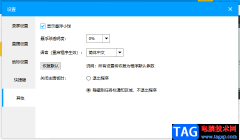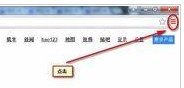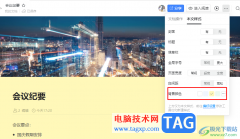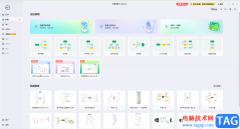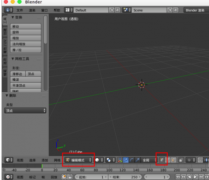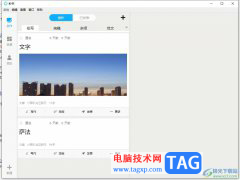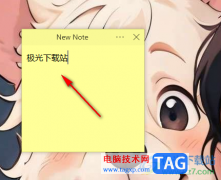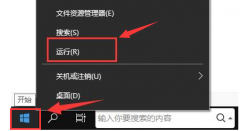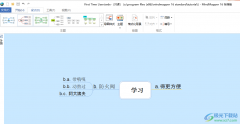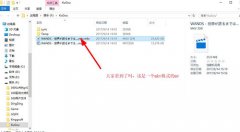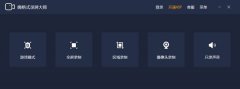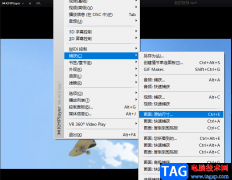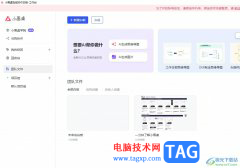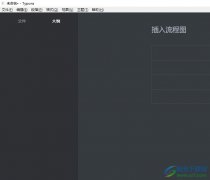爱剪辑作为热门视频剪辑软件之一,为用户提供了不错的功能服务,让用户在剪辑视频时,能够获取到不少的便利,帮助自己解决了许多的剪辑问题,因此爱剪辑软件深受用户的喜爱,用户在使用这款视频剪辑软件时,不可避免的会遇到一些剪辑问题,最近就有不是很熟悉爱剪辑软件的用户问到爱剪辑如何给视频添加马赛克的问题,这个问题操作过程是很简单的,用户直接在软件的画面风格板块中找到滤镜选项,接着在展示出来的各种滤镜效果中用户选择马赛克即可成功给视频添加上马赛克,详细的操作过程是怎样的呢,下面就和小编一起来看看爱剪辑给视频添加马赛克的方法步骤吧,希望对大家有一定的帮助。
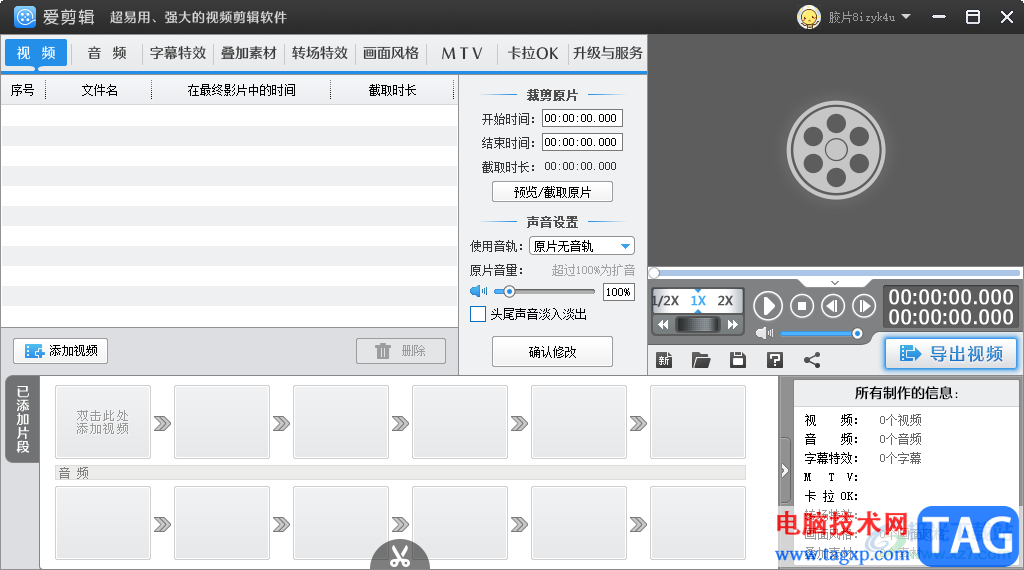
方法步骤
1.首先用户在电脑上双击打开爱剪辑软件,接着进入到剪辑页面中添加视频到片段面板内
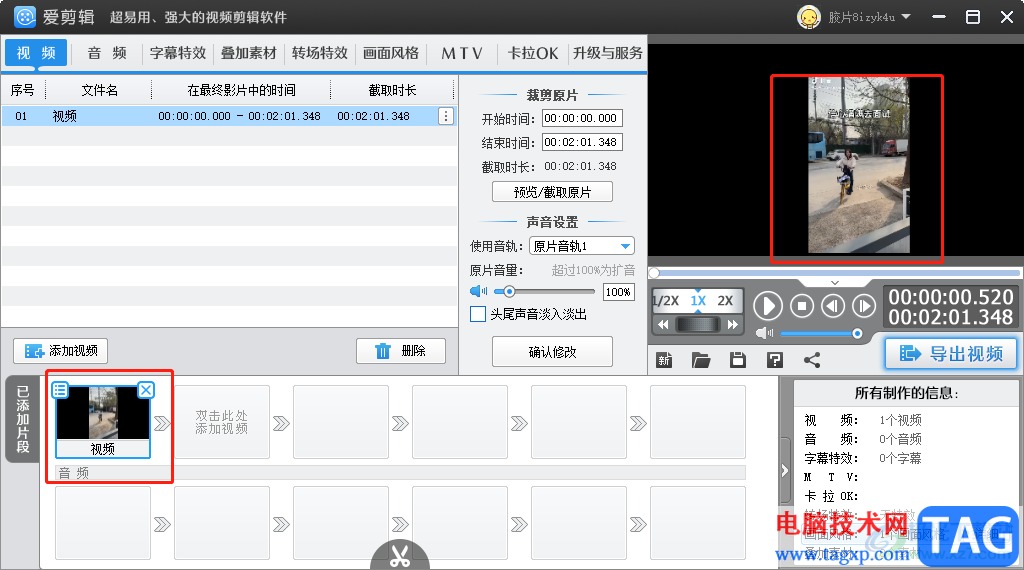
2.这时用户点击页面上方工具栏中的画面风格选项,将会在下方显示出相关的板块

3.接着用户在左侧的的选项卡中选择滤镜选项,右侧页面将会展示出常用效果选项
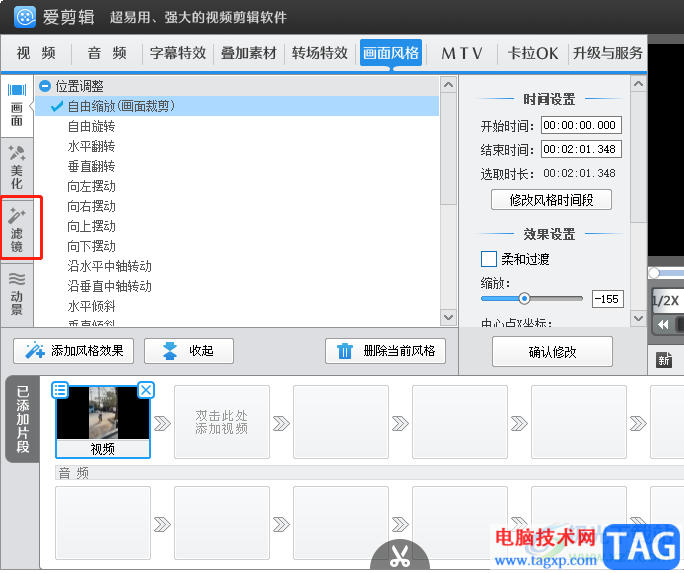
4.用户在右侧的常用效果板块中,可以看到有变灰、曝光、反色、色调分离等选项,用户选择其中的马赛克选项
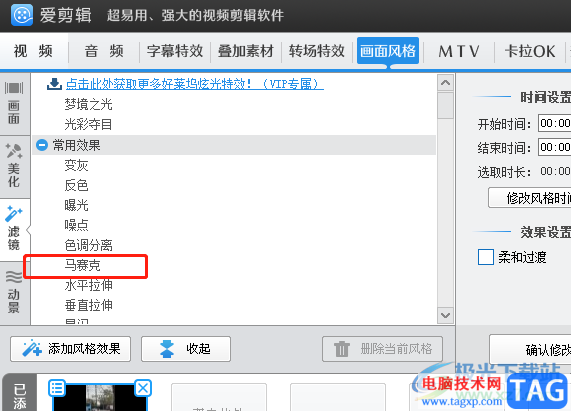
5.随后用户直接按下下方的添加风格效果按钮,将会拓展出相关的下拉菜单,用户根据需求来选择即可,小编以为当前片段添加分格为例
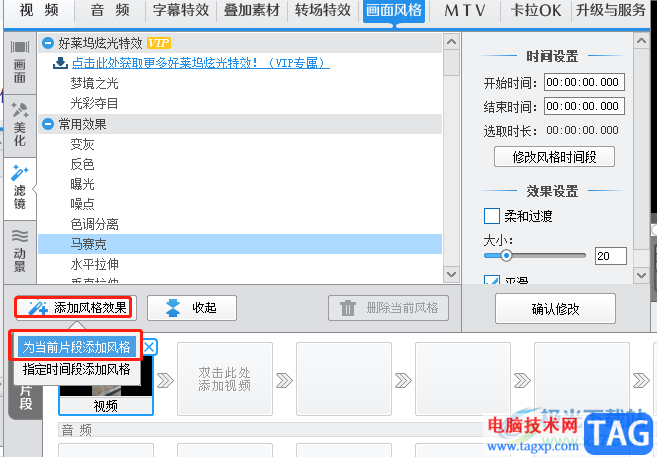
6.在其中的视频剪辑效果的面板中就可以看到显示出来的马赛克效果,用户若是不是很满意的话,就可以在左侧的马赛克设置面板中来调整大小
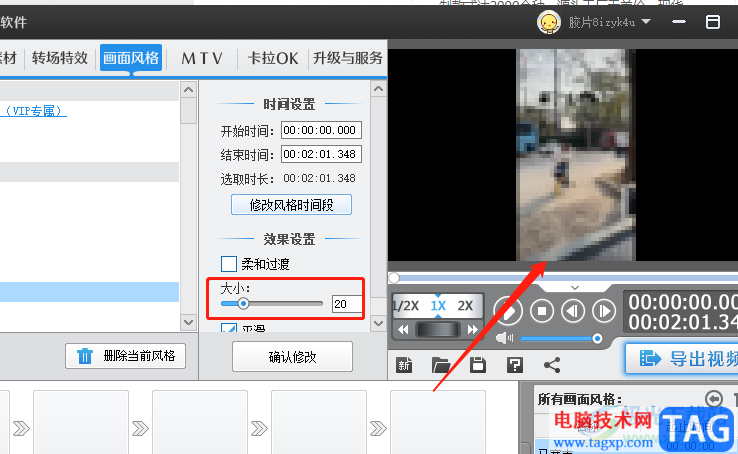
7.调整好马赛克大小后,用户直接按下确认修改按钮就可以了
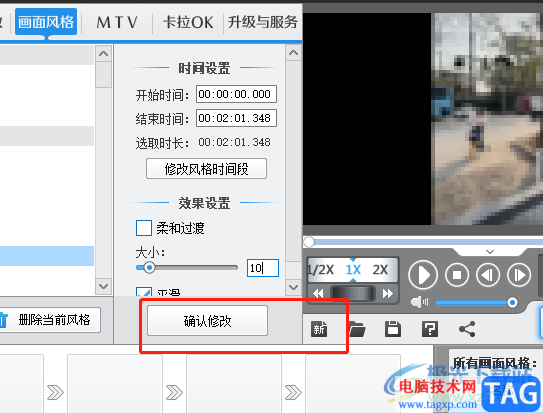
8.此时视频剪辑效果面板中就可以看到马赛克的样式发生了变化,模糊程度变浅了,剪辑完成后用户直接按下导出视频按钮即可
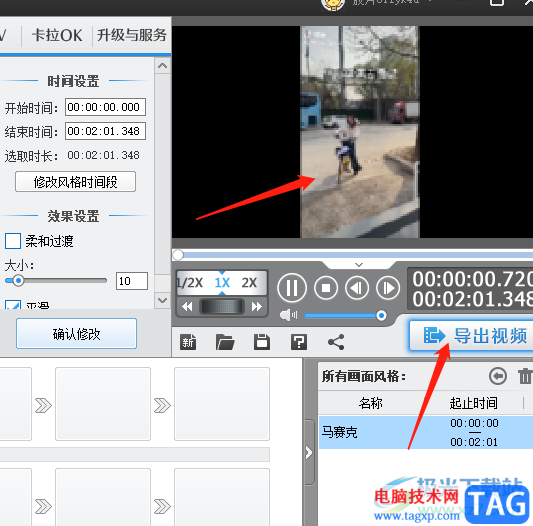
爱剪辑软件能够让用户简单上手使用,其中实用的功能也很好的帮助用户完成剪辑任务,当然用户在剪辑的过程中也会遇到一些问题,例如用户提出的上述问题,用户只需按照点击画面风格——滤镜——马赛克——添加风格效果——为点前片段添加风格这几个步骤来操作即可,方法简单易懂,所以有需要的用户快来试试看吧。